Siga um destes procedimentos:
Alterar a largura de colunas
-
Clique e arraste os títulos da coluna para as colunas que você deseja alterar.
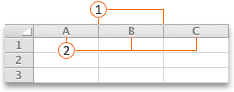
separador de coluna

títulos da Coluna

Observação: Se você precisar alterar a largura de apenas uma coluna, não precisará selecioná-la primeiro.
-
Aponte para o separador no lado direito de qualquer título de coluna selecionado.
O ponteiro se torna um

-
Siga um destes procedimentos:
|
Para |
Faça isto |
|---|---|
|
Alterar a largura da coluna para ajustar o conteúdo |
Clique duas vezes no separador. |
|
Alterar a largura da coluna para qualquer tamanho |
Arraste o separador até que a coluna seja a largura desejada. |
Dica: Para definir uma medida de largura exata, no menu Formatar , aponte para Coluna e clique em Largura.
Alterar a largura de todas as colunas em uma planilha
-
Selecione todas as células na planilha clicando no triângulo Selecionar Tudo no canto superior esquerdo da grade da planilha.
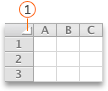
Triângulo

-
Aponte para o separador no lado direito de qualquer título de coluna selecionado.
O ponteiro se torna um

-
Siga um destes procedimentos:
|
Para |
Faça isto |
|---|---|
|
Alterar a largura da coluna para ajustar o conteúdo |
Clique duas vezes no separador. |
|
Alterar a largura da coluna para qualquer tamanho |
Arraste o separador até que a coluna seja a largura desejada. |
Copiar uma largura de coluna para outras colunas
-
Selecione qualquer célula na coluna que tenha a largura que você deseja copiar.
-
Na barra de ferramentas Standard, clique em Copiar

-
Selecione qualquer célula na coluna em que você deseja copiar a largura.
-
No menu Editar , clique em Colar Especial, selecioneLarguras de Coluna e clique em OK.
Alterar a altura das linhas
-
Clique e arraste os títulos da linha para as linhas que você deseja alterar.
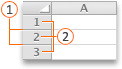
separador de linha

títulos de linha

Observação: Se você precisar alterar a altura de apenas uma linha, não precisará selecioná-la primeiro.
-
Aponte para o separador abaixo de qualquer título de linha selecionado.
O ponteiro se torna um

-
Siga um destes procedimentos:
|
Para |
Faça isto |
|---|---|
|
Alterar a altura da linha para ajustá-la ao conteúdo |
Clique duas vezes no separador. |
|
Alterar a altura da linha para qualquer tamanho |
Arraste o separador até que a linha seja a altura desejada. |
Dica: Para definir uma medida de altura exata, no menu Formatar , aponte para Linha e clique em Altura.
Alterar a altura de todas as linhas em uma planilha
-
Selecione todas as células na planilha clicando no triângulo Selecionar Tudo no canto superior esquerdo da grade da planilha.
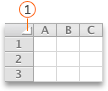
Triângulo

-
Aponte para o separador abaixo de qualquer título de linha selecionado.
O ponteiro se torna um

-
Siga um destes procedimentos:
|
Para |
Faça isto |
|---|---|
|
Alterar a altura da linha para ajustá-la ao conteúdo |
Clique duas vezes no separador. |
|
Alterar a altura da linha para qualquer tamanho |
Arraste o separador até que a linha seja a altura desejada. |
Precisa de mais ajuda?
Você pode sempre consultar um especialista na Excel Tech Community ou obter suporte nas Comunidades.










